Agora o Ubuntu também está disponível na Windows Store para Windows 10. Mas, vale lembrar que a versão do Ubuntu que está disponível para download na Windows Store não é uma versão comum, como a que usamos em nossos computadores. Na verdade, ela é destinada para desenvolvedores que evitam ao máximo o Dual Boot.
A versão disponível para o Windows 10 é baseada no Ubuntu 16.04 LTS, versionada na Windows Store de 16.0.4.0, tendo como base os pacotes do dia 19/06/2017. Para instalar o Ubuntu no Windows 10 é preciso ter uma versão do sistema da Microsoft de 64 bits e claro, o Windows 10.
O Ubuntu foi publicado pela própria Canonical na Windows Store, e quem desejar instalar o Ubuntu no Windows 10 vai baixar cerca de 192,34 MB, não sabemos se esse tamanho vai aumentar com o tempo. O Ubuntu para Windows estará disponível somente para o idioma Inglês dos Estados Unidos e foi classificado na Windows Store como ferramenta para desenvolvedores.
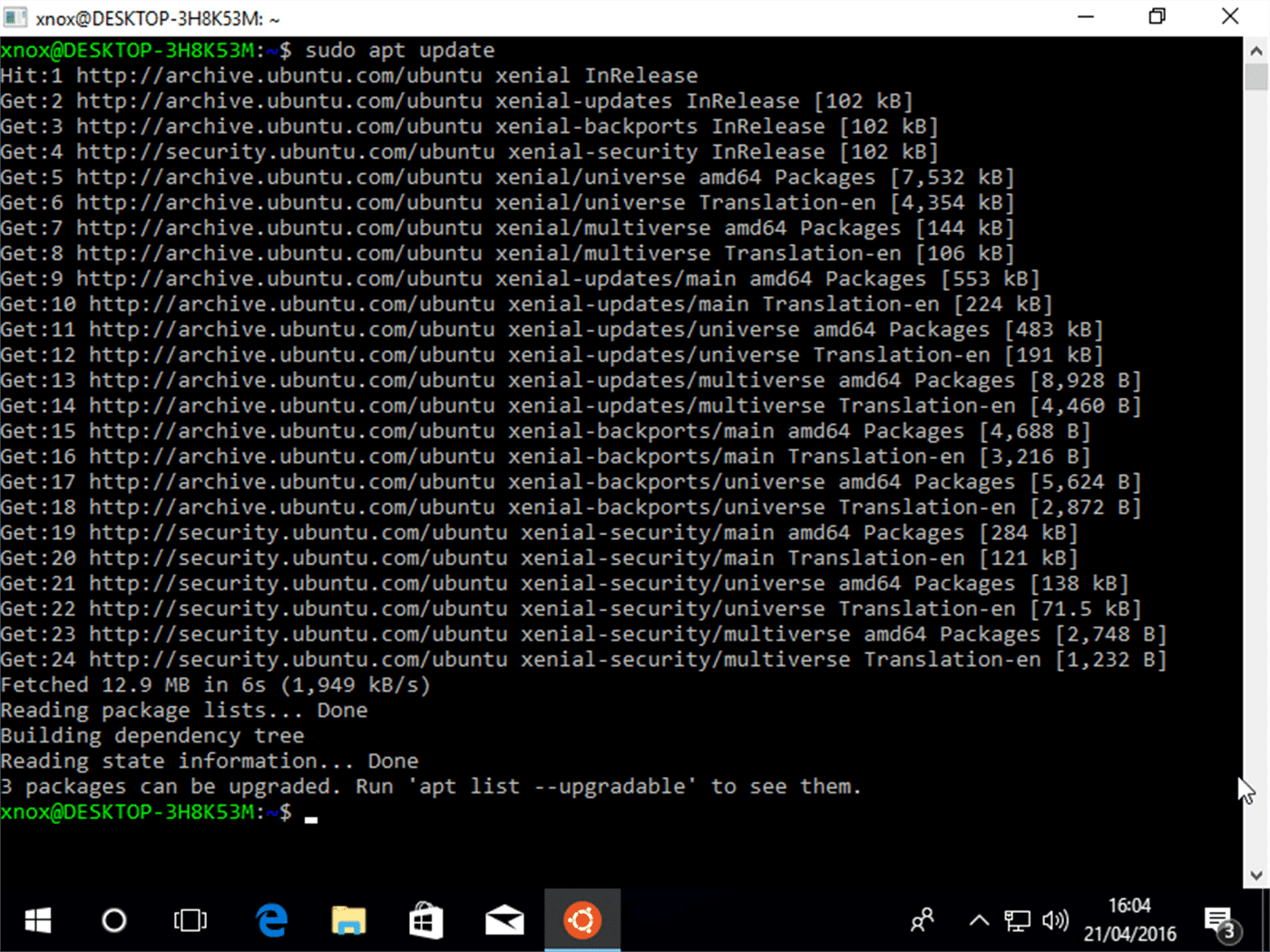
Posso usar o Ubuntu para Windows 10 como desktop ?
Não, pois não é um sistema com todos os aplicativos que estamos acostumados a ver nas versões lançadas pela Comunidade Ubuntu. Essa versão para Windows conta com a base Ubuntu que seria a minimalista, vem com bash, ssh, git, apt e dpkg. Estes são os recursos básicos que vão permitir usar o Ubuntu no Windows 10 sem complicações.
Ainda não há relatos se alguém tentou transformar esse pequeno pacote em uma distribuição completa, no entanto a ISO do Ubuntu ao qual vou chamar de “tradicional” contém um instalador que pode fazer com que o Ubuntu possa ser instalado dentro do Windows a partir do Windows 7, atualmente não há informação se este instalador deixou de funcionar para versões anteriores ao Windows 7 como o Vista ou XP.
Por ser baseada numa versão LTS, os usuários desta versão do Ubuntu terão suporte até 2021. Para que o Ubuntu funcione de forma adequada é preciso ir no item “Ativar ou Desativar os recursos do Windows” e depois em “Subsistema do Windows para Linux” em seguida basta clicar em OK e reiniciar o computador com Windows 10 e aí você já estará com tudo pronto para usar o Ubuntu dentro do Windows.
Mas, também é possível, segundo a Microsoft, habilitar o Ubuntu no Windows através do prompt do Administrador PowerShell, basta ir em Enable WindowsOptionalFeature -> Online FeatureName -> Microsoft-Windows-Subsystem-Linux e só então você poderá executar o comando Ubuntuno cmd.exe ou usar via menu Iniciar.

